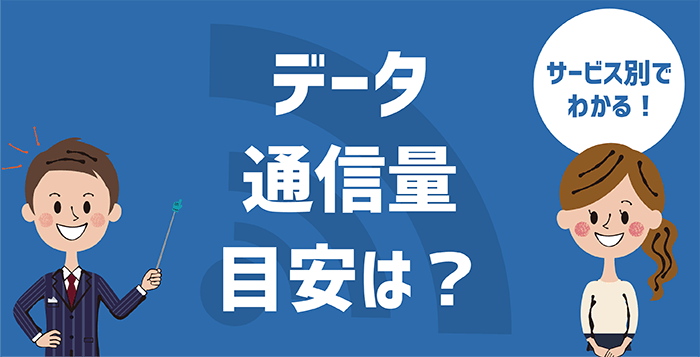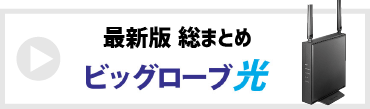気づかないうちに消費しがちなデータ通信量(GB)
スマホ料金にも関係するので無視するのはちょっと怖いですよね…。
ですので、みなさんが利用しているアプリ・Webサイト・ゲームで、どれぐらいデータ通信量(GB)を消費するのか実際に調査してみました。
一度確認しておくだけで今後の通信量(GB)節約に繋がることは間違いないでしょう。
自分が利用するサービスでどれだけデータ容量がなくなっているのかは知っておくべきね。
もし、「まだ自宅にWiFi環境がなくて、データ通信量を気にしなければいけない」という状況の人なら特に必見の内容です。
※ 自宅にWiFi環境を作りたい人は当ページの最後にある「データ通信量に縛られない!WiFi環境の作り方」をご覧ください。
※当ページでは、実際に実機を使ってテストしたデータや、Q&Aサイト、口コミサイトを元に得られた数値を目安として載せています。
ドコモ光
【当サイト限定】
最大57,000円キャッシュバック
+工事費実質無料キャンペーン中!
通常オプション不要で10,000円キャッシュバックのところ【当サイトではオプション不要で最大57,000円キャッシュバック】が貰える!
Webページの閲覧におけるデータ通信量の目安

| Webページの閲覧 | |
|---|---|
| 消費レベル | 少ない |
| 通信量 | 0.3MB |
| 時間 | 1ページ |
Webページの閲覧でかかる通信量の目安は1ページあたり0.3MBと少なめです。
Webページを100ページ閲覧しても30MBにしかならない計算になります。
とはいえ、Webページの構成や画像・動画の有無によって消費する通信量は変わるため、必ずしも消費する通信量が少なくなるというわけではありません。
例えば、最近ではWebページ内に自動で再生される動画広告が掲載されていることが増えています。
動画が自動再生されると、動画を視聴しているときと同じように通信量がかかるため注意が必要です。
閲覧しているページ内で動画が自動再生されていたら通常よりも多く通信量がかかっていると思っておきましょう。
メールにおけるデータ通信量の目安

| 1.メール | 2.LINE トーク | |
|---|---|---|
| 消費レベル | 少ない | 少ない |
| 通信量 | 0.15MB ~0.3MB | 0.15MB |
| 単位 | 1通送信 | 1回送信 ※文字のみ(100文字) |
メールやLINEのトークでメッセージを送信する際にかかる通信量は、容量の大きなファイルや写真などを添付しない限り比較的少なめです。
1.メール
| 1.メール | |
|---|---|
| 消費レベル | 少ない |
| 通信量 | 0.15MB ~0.3MB |
| 単位 | 1通 |
メールは、1通0.15~0.3MBの通信量が目安としてかかります。
メールを100通やり取りしても、15~30MBにしかならないのね。
そうですね。メールは簡単なやり取りであれば通信量はほとんど消費しないので、安心して利用することができます。
ただし、メール本文の文字数や添付(画像やファイルなど)の有無によって消費する通信量多くなることもあるということは頭に入れておきましょう。
2.LINEトーク
| 2.LINEトーク | |
|---|---|
| 消費レベル | 少ない |
| 通信量 | 0.15MB |
| 単位 | 1回送信 ※文字のみ(100文字) |
LINEのトークでメッセージを送る際に消費する通信量は、1回(文字のみ100文字)で0.15MBと少なめです。
LINEでメッセージのやり取りを100回したとしても、消費する通信量は15MBほどにしかなりません。
また、LINEスタンプの送信も1回0.15MB程度と、上記の結果と変わりません。(スタンプのデザインやスタンプが動くか動かないかで消費する通信量は変わります。)
音声・ビデオ通話におけるデータ通信量の目安

| 1. LINE | 2. FaceTime | 3. Skype | |
|---|---|---|---|
| 消費レベル | 少ない | 少ない | 普通 |
| 通信量 | 4MB | 10MB | 30MB |
| 単位 | 10分間通話 | 10分間通話 | 10分間通話 |
音声通話は比較的少ない通信量で利用することができるのね!
| 1. LINE | 2. FaceTime | 3. Skype | |
|---|---|---|---|
| 消費レベル | やや多い | 多い | 多い |
| 通信量 | 50MB | 150MB ~300MB | 300MB |
| 単位 | 10分間 ビデオ通話 | 10分間 ビデオ通話 | 10分間 ビデオ通話 |
ビデオ通話になると消費する通信量が格段に増えるわね…。
はい。ビデオ通話の場合、長時間利用すると気が付いたら多くの通信量を消費してしまったということにもなり兼ねませんので注意が必要です。
以下にて、有名な3つの音声(ビデオ)通話サービスの通信量の目安についてそれぞれまとめておきました。
- LINE(ライン)
- FaceTime(フェイスタイム)
- Skype(スカイプ)
1.LINE
| 音声通話 | ビデオ通話 | |
|---|---|---|
| 消費レベル | 少ない | やや多い |
| 通信量 | 4MB | 50MB |
| 単位 | 10分間通話 | 10分間 ビデオ通話 |
LINEは音声通話・ビデオ通話共に他のサービスより消費する通信量が比較的低めです。
1時間利用しても通信量の目安は、
となりますので、日常的な利用であれば安心して利用できるでしょう。
2.FaceTime
| 音声通話 | ビデオ通話 | |
|---|---|---|
| 消費レベル | 少ない | 多い |
| 通信量 | 10MB | 150MB ~300MB |
| 単位 | 10分間通話 | 10分間 ビデオ通話 |
FaceTimeは、ビデオ通話に関して消費する通信量が多めです。
1時間利用すると通信量の目安は、
となりますので、ビデオ通話の長時間利用は特に注意が必要です。
ギガ使い切ってしまた
— もももも (@moxX3iauo) December 28, 2020
FaceTimeビデオとかYouTubeの見過ぎやな
3.Skype
| 音声通話 | ビデオ通話 | |
|---|---|---|
| 消費レベル | 普通 | 多い |
| 通信量 | 30MB | 300MB |
| 単位 | 10分間通話 | 10分間 ビデオ通話 |
Skypeは音声通話・ビデオ通話共に、消費する通信量が他サービスよりも多いです。
1時間利用すると通信量の目安は、
となりますので、長時間の利用は特に注意が必要です。
昨日Wi-Fi繋がずにSkypeしてたら通信量超過して制限かかった…
— じゃっきー鈴木 (@rosa_squall) October 14, 2020
ザキさんとSkypeバトスピやったけど大体1時間1G くらいの通信量みたい。
— トメン (@Puriri_tomen) May 9, 2020
映像付きだとSkypeの通信量も結構だな・・・
— みゅらりんご (@ironwall_muller) May 3, 2020
ちょっとマズいか(´・ω・`)
Web会議ツールにおけるデータ通信量の目安

| 1.Zoom | 2.Microsoft Teams | |
|---|---|---|
| 消費レベル | やや多い | 多い |
| 通信量 | 360MB | 500MB ~800MB |
| 単位 | 1時間の利用 | 1時間の利用 |
Web会議ツールの利用でかかる通信量は利用する人数や時間など、利用状況によって変わってきます。
以下にて、よく利用されているWeb会議ツールで必要な通信量の目安をそれぞれまとめておきました。
- Zoom(ズーム)
- Microsoft Teams
(マイクロソフトチームズ)
1.Zoom
| 1.Zoom | |
|---|---|
| 消費レベル | やや多い |
| 通信量 | 360MB |
| 単位 | 1時間の利用 |
Zoomを1時間利用した場合の通信量の目安は360Mbpsです。
また、Zoomを利用する際に、
- ビデオ機能をONにしている
- マイク機能をONにしている
- バーチャル背景を利用している
という環境下で利用すると、さらに多くの通信量を消費するため注意が必要です。
8時間zoomで研修したんですが、
— かたつむり (@maimai89_) June 23, 2021
思ったより、通信量取られて初日で破綻しそうですw
ああ……そうやん……「うわっなんやこのWifi通信量やべえ! そんなに動画見たっけ!?」やないやん……zoomやん……
— 神秋昌史@誤出撃半笑い (@onigumotan) November 28, 2020
なお、「Zoomが重い!」と感じている人は以下のページも合わせてご覧ください。
2.Microsoft Teams
| 2.Microsoft Teams | |
|---|---|
| 消費レベル | 多い |
| 通信量 | 500MB ~800MB |
| 単位 | 1時間の利用 |
Teamsを1時間利用した場合の通信量の目安は500~800MBです。
消費する通信量についてはZoomより多い結果となりました。
また、Microsoft Teamsを利用する際に、
- カメラをONにしている
- マイク機能をONにしている
- 背景を設定している
という環境下で利用しているとさらに多くの通信量を消費するため注意が必要です。
3時間Teams繋ぎっぱなしで約1.5GBの通信量と、60%ほどの電池消費だった。次回から意識しとこ。
— パパセンセイ@Excelを眺める人 (@10mikiya) September 5, 2020
なお、「Teamsが重い!」と感じている人は以下のページも合わせてご覧ください。
SNSサービスにおけるデータ通信量の目安
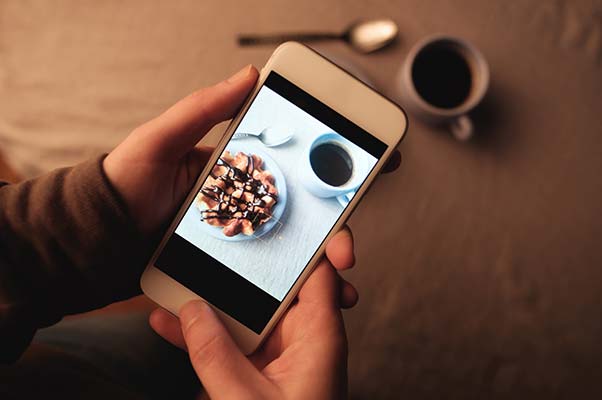
| 1. X(旧:Twitter) | 2. | 3. | |
|---|---|---|---|
| 消費レベル | 普通 | やや多い | 多い |
| 通信量 | 10MB ~40MB | 20MB ~300MB | 100MB ~500MB |
| 単位 | 10分間の利用 | 10分間の利用 | 10分間の利用 |
SNSは近年、文字や写真の投稿以外に動画の投稿も増えており、動画を再生することで多くの通信量がかかってしまう傾向があります。
通信量は、文字 < 画像 < 動画の順に消費する量が多くなります。
ですので、利用しているSNSで動画を閲覧することが多かったり、動画が自動再生されている場合は通信量が多くかかっている可能性が高いということになるのです。
以下にて、人気のSNSサービス3つで必要な通信量の目安についてそれぞれまとめておきました。
- X(旧:Twitter)
- Facebook(フェイスブック)
- Instagram(インスタグラム)
1.X(旧:Twitter)
| 1.X(旧:Twitter) | |
|---|---|
| 消費レベル | 普通 |
| 通信量 | 10MB ~40MB |
| 単位 | 10分間の利用 |
X(Twitter)は、文字や画像の投稿がメインになるため通信量は少なめです。
例えば、1時間の閲覧でかかる通信量の目安は60MB~240MBです。
ですが、消費する通信量が少なめであるからといって、
- 動画ばかり投稿しているページを閲覧する。
- 長時間ツイッター投稿を閲覧する。
- 動画の自動再生がONになっている。
※「データセーバー」がOFFになった状態。
といった利用を続けると消費する通信量は一気に増加しますので注意しましょう。
Twitterって怖いよな…外で使ってると動画勝手に再生されるからデータ通信量が吹っ飛ぶんだ🥺
— ゲンガ-ニココロヲコワサレタかぴばら@下級ジブ戦士 (@Capy_FEARat5FPS) June 2, 2021
なんかめちゃめちゃTwitterの通信量多いなって思っていたら動画の自動再生切ってなかった。
— mitsu_man (@mitsu_man) July 29, 2021
※Twitterの通信量を節約するには?
以下の手順で設定を変更することで通信量を節約することができます。
- Twitterのアプリを開く
- 「設定とプライバシー」押す
- 「データ利用の設定」を選ぶ
- 「データセーバー」をオンにする
2.Facebook
| 2.Facebook | |
|---|---|
| 消費レベル | やや多い |
| 通信量 | 20MB ~300MB |
| 単位 | 10分間の利用 |
Facebookは、よく閲覧するページが文字ばかりの場合、通信量はそこまで多くかかりません。
しかし、動画の投稿が多いページを閲覧したり、ページ内で動画が自動再生されていると通信量が格段に増えてしまいます。
例えば、1時間フェイスブックを閲覧すると通信量が少ない場合120MBで済みますが、多い場合は1,800MB(1.8GB)にもなる可能性があります。
Twitter見てる時間のが5倍くらい長いはずなんだが、通信量はFacebookのが1.5倍くらい多いんだよなぁ
— 爛猫 (@_ranneko) May 24, 2020
画像のせいだろうけど
※Facebookの通信量を節約するには?
以下の手順で設定を変更することで通信量を節約することができます。
- Facebookのアプリを開く
- 右下のメニューを押す
- 「設定とプライバシー」⇒「設定」を選ぶ
- 「メディアと連絡先」の項目にある「動画と写真」を選ぶ
- 「動画設定」の項目にある「自動再生」を選ぶ
- 「動画を自動再生しない」にチェックを入れる
3.Instagram
| 3.Instagram | |
|---|---|
| 消費レベル | 多い |
| 通信量 | 100MB ~500MB |
| 単位 | 10分間の利用 |
インスタグラムは、一度に読み込まれる写真や動画の数が多いため、その分通信量も多くなる傾向があります。
例えば1時間、写真や動画を閲覧するだけで、600~3,000MB(3GB)も通信量を消費してしまう計算になります。
インスタグラムの利用で消費する通信量はSNSの中でも多い方なのね…。
何の通信量がこんなに多いのか?と思ったら自分のはインスタグラムでした。動画を見ているからだなあ。。。動画と言ってもストーリーやリールと言うような短いやつですけど。
— 棄民ネムー (@nemuponRe) July 5, 2022
Instagramのデータ通信量凄いね…
— ヒラメ (@Gawa_03RK) October 17, 2020
Instagramのストーリー機能、よく電車で隣に座っている人が見ていたりするけれど、通信量馬鹿にならなそう
— らいらっく (@lilacccer) November 18, 2020
また、動画に関しては基本的に※自動再生で流れているため、知らぬ間に通信量が多くなっていたということもありがちです。
ですので、データ容量に制限があるスマホやタブレットなどで利用する際は注意しましょう。
なお、「インスタグラムが重い!」と感じている人は以下のページも合わせてご覧ください。
動画サービスにおけるデータ通信量の目安
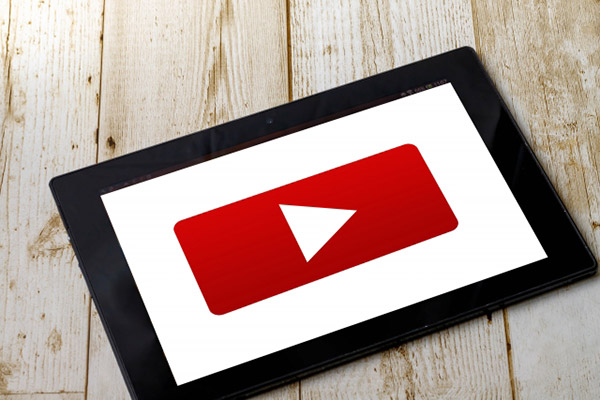
| 1.TikTok | 2.YouTube | |
|---|---|---|
| 消費レベル | やや多い | 多い |
| 通信量 | 100MB | 20MB ~250MB |
| 単位 | 10分間の利用 | 10分間の利用 |
動画の視聴でかかる通信量は、利用するサービスや視聴する時間、動画の画質によって変わってきます。
以下にて、スマホやタブレットで人気の動画サービス2つで必要な通信量の目安をそれぞれまとめておきました。
- TikTok(ティックトック)
- YouTube(ユーチューブ)
1.TikTok
| 1.TikTok | |
|---|---|
| 消費レベル | やや多い |
| 通信量 | 100MB |
| 単位 | 10分間の利用 |
TikTokは15~60秒ほどのショートムービーをサクッと気軽に楽しむことができるためついつい長時間見続けてしまうという人が多い人気のサービスですね。
ですが、1時間動画を見続けると600MBもの通信量がかかってしまいますので注意が必要です。
WiFi繋がってないの気づかないままTikTok見てたら通信量とんでもない事になった…
— 社不マン。 (@apex___06) October 10, 2021
いや、TikTokの通信量えげつないなおい!
— takuyaグミカンパニー (@Wallet_taku) May 4, 2021
迂闊に長時間見てたら通信制限かかってまうで!!
気が付いたら思っていたよりも多くの通信量を使っていたということにもなり兼ねないわね…。
TikTokでは、設定などを変更して通信量を節約する手段がありません。
ですので、自分が利用できる通信量をよく確認したうえで余裕を持って楽しむようにしましょう。
2.YouTube
| 2.YouTube | |
|---|---|
| 消費レベル | 多い |
| 通信量 | 20MB ~250MB |
| 単位 | 10分間の利用 |
YouTubeでは動画の画質を選ぶことができ、選んだ画質によって以下のように消費する通信量も異なる仕組みになっています。
| 画質 | 10分間の利用で かかる通信量 |
|---|---|
| 144p(最低画質) | 20MB |
| 240p(低画質) | 20~30MB |
| 360p(標準画質) | 40~50MB |
| 480p(中画質) | 60~70MB |
| 720p(高画質) | 120~150MB |
| 1080p(最高画質) | 200~250MB |
画質の数値が大きくなればなるほど画質は綺麗になり、その分通信量も多くなるということね。
はい。例えば、最高画質で1時間動画を視聴すると、1,200MB(1.2GB)~1,500MB(1.5GB)にもなってしまいます。
ですので、画質の設定が高画質になっている場合は特に長時間の視聴には気を付けなければなりません。
Youtubeで高画質で見るとキャリアの通信量がめちゃくちゃわ増えるこれ、注意ね_(┐「ε:)_30gこえちゃったよぅ
— 西川ひかる (@nisikawa3712) December 27, 2020
21日から高解像度設定にしてみたらめちゃくちゃ容量くっていた…やばいわ… pic.twitter.com/UerSOcXl48
通信量ずいぶん減るなと思ったらYouTubeくんか、、、最高画質、、
— yoshin (@yoshin60726420) June 25, 2021
なんでこんな通信量になってんのかマジで謎だったけど、YouTubeの画質1080pになってた。やらかしましたねぇ。
— も〜やん└( ・´ー・`)┘ (@GabaMoni) June 15, 2021
ちなみにスマホでYouTubeを視聴する場合は、360pの画質があれば支障なく動画を楽しむことができるとされています。
※360p(標準画質)で1時間視聴した場合に消費する通信量は、240~300MBです。
また、通信量をもっと落としたい!ということであれば画質をできるだけ下げて利用してみると良いでしょう。
スマホの通信量はとっくにオーバーしてるけど低画質なら割とYouTubeをサクサク見れるからすごい。どうなってんだろう。ゼルダのやり込みを見てます
— ロボ羊 (@robo_hitsuji) July 27, 2021
外でYouTube見る時に画質下げたらだいぶ通信量抑えれるようになったな
— はるか (@yukinyan0506) January 9, 2021
知っていたのに忘れていたわ
なお、「YouTubeが重い!」と感じている人は以下のページも合わせてご覧ください。
音楽サービスにおけるデータ通信量の目安

| 1.Spotify | 2.Amazon Music | |
|---|---|---|
| 消費レベル | 普通 | 普通 |
| 通信量 | 1.8MB ~24MB | 3.6MB ~19.2MB |
| 単位 | 10分間の利用 | 10分間の利用 |
音楽再生は動画再生に比べると消費する通信量は少なくて済みます。
ですが、利用する音質によって通信量が変わる仕組みになっているので、長時間利用する際は音質選びには注意すべきだと言えます。
以下にて、人気の音楽再生サービス2つで必要な通信量の目安をそれぞれまとめておきましたので確認してきましょう。
- Spotify(スポティファイ)
- Amazon Music
(アマゾンミュージック)
1.Spotify
| 1.Spotify | |
|---|---|
| 消費レベル | 普通 |
| 通信量 | 1.8MB ~24MB |
| 単位 | 10分間の利用 |
Spotifyでは音楽を聴く際にの音質を選ぶことができ、選んだ音質によって以下のように消費する通信量も異なる仕組みになっています。
| 画質 | 10分間の利用で かかる通信量 |
|---|---|
| 低音質 (24Kbps) | 1.8MB |
| 標準音質 (96Kbps) | 7.2MB |
| 高音質 (160Kbps) | 12MB |
| 最高音質 (320Kbps) | 24MB |
ふむふむ。音質が良ければその分かかる通信量も多くなるわけね。
その通りです。ちなみに標準音質で1時間音楽を聴いた場合、消費する通信量は43.2MBとそれほど多くはありません。
Spotifyあんまり通信量つかってないっぽいことがわかったのでつい
— うめ🍣 (@umenzz) July 16, 2021
やっぱSpotifyの最高音質にすると結構データ量取られるな。ストリーミングで最高音質はやめよう。
— budou (@vine5294) June 25, 2020
かかる通信量が比較的少なめなSpotifyですが、音楽を聴く際に選ぶ音質と利用時間は気にかけておくようにしましょう。
2.Amazon Music
| 2.Amazon Music | |
|---|---|
| 消費レベル | 普通 |
| 通信量 | 3.6MB ~19.2MB |
| 単位 | 10分間の利用 |
Amazon Musicでは音楽を聴く際にの音質を選ぶことができ、選んだ音質によって以下のように消費する通信量も異なる仕組みになっています。
| 画質 | 10分間の利用で かかる通信量 |
|---|---|
| 低音質 (48Kbps) | 3.6MB |
| 中音質 (128Kbps) | 9.6MB |
| 高音質 (256Kbps) | 19.2MB |
低音質で1時間利用すると21.6MBの通信量だから、3時間使っても約70MBにしかならないわね。
そうですね。Amazon Musicは比較的少ない通信量で音楽再生を楽しめることがわかります。
昨日、あまぞんミュージックをオンラインで三時間くらい使ったけど、通信量は70MBとかだった。ふーむ、いいな。アンリミテッド会員になったら曲数増えるのかな?
— メグ (@meg_schema) February 4, 2019
車でAmazonMusic聴けるようになったので聴きまくってたら通信量が爆上がりした…
— 小桜⭐ (@skrnivea) November 17, 2020
7G上限でこう言う使い方はアカンかなぁ…。
音質を気にせずに長時間利用し続けると、知らぬ間に通信量が多くかかっているということもありがちですので、気を付けましょう。
※ 補足
Amazon Musicには「Amazon Music HD」と呼ばれる高音質(HD)および超高音質(Ultra HD)で利用することができるプランもあります。
「Amazon Music HD」は通常のAmazon Musicよりも音質が良い分、多くの通信量を消費するため、データ容量に制限のあるスマホなどで利用する際は注意が必要です。
ゲームアプリにおけるデータ通信量の目安

スマホやタブレットでプレイする人気ゲームアプリの通信量(目安)を以下にまとめました。
| 消費 レベル | 1時間の利用で かかる通信量 | |
|---|---|---|
| パズドラ (パズル&ドラゴンズ) | 少ない | 1MB |
| ディズニー ツムツム | 少ない | 3MB |
| ドラクエ (ドラゴンクエスト) | 少ない | 1~5MB |
| ポケモンGO | 普通 | 10~20MB |
| FGO (フェイトグランドオーダー) | 普通 | 10~20MB |
| PUBGモバイル | やや多い | 20~100MB |
| グラブル (グランブルーファンタジー) | 多い | 80MB ~200MB |
ゲームアプリの通信量は、パズドラやツムツムのようにほとんど通信量がかからないものから、グラブルのように多くの通信量を使うものまで様々です。
通信量が少ないゲームアプリを利用している人の声
勉強になったのは、ツムツムはほとんど通信量がかからず遊べるってこと😇ありがたやありがたや😌
— よな (@tmtm_y0na) May 9, 2021
通信量が多いゲームアプリを利用している人の声
グラブルって結構通信量多いんだよね〜
— いしかわです (@Goe_mon324) August 4, 2021
グラブルで1日1.5GBも通信量食ってるのキツすぎる
— まるちゃん (@mammal_hobby) January 23, 2019
通信制限があるスマホやタブレットでゲームをプレイする場合は、長時間利用しすぎないように注意しなければならないわね。
ちなみに、ゲームアプリはゲームをプレイする以外にも定期的なアプリの更新で通信量が別途かかることが多いです。
ですので、快適にゲームを楽しむためには通信量に余裕を持っておく必要があります。
電子書籍におけるデータ通信量の目安
| 電子書籍を ダウンロードする | |
|---|---|
| 消費レベル | 普通 |
| 通信量 | 1~200MB |
| 単位 | 1冊 |
電子書籍はダウンロードする本の種類によってかかる通信量が大幅に異なります。
例えば、文字だけの小説の場合、かかる通信量は1MB前後と少ないことが多いですが、旅行雑誌や図鑑のようにカラー写真の掲載がある場合は200MBやそれ以上となることもあります。
また、ダウンロードする電子書籍のページ数もかかる通信量に大きく関わってきます。
綺麗なカラー写真が多く、ページ数も多い電子書籍の場合は通信量も多くかかりそうね…。
はい。電子書籍のダウンロードは一気に多くの通信量を消費することになるので必ず余裕を持って行うようにしましょう。
Kindleが勝手にダウンロードを始めてたせいで通信量がヤバい!!!!!!!!!!!!!!!!!!!!!!!!!!!!!!!!!!!!!!!!!!!!!!2020
— Dasein治 (@head_Y_) December 16, 2020
Amazon、2段階認証にしたらKindleいったんログアウトになって、ログインして本のデータをダウンロードし直したらわりと通信量かかってしまったw
— すず猫 (@uni_suzuneko) December 10, 2020
ちなみに、電子書籍は一度ダウンロードすれば、その後、閲覧する際は通信量がかかりません。(WiFi環境がない場所でも読むことができます。)
ですので、気になる電子書籍があったらWiFi環境がある場所で事前にダウンロードしておくことがおすすめです。
データ通信量に縛られない!WiFi環境の作り方
毎月データ通信量を気にせずにネットを楽しみたい人はどうすればいいの?
WiFiを使うことで、データ容量の制限なしでネットが使えるようになります。
どうすればWiFiが使えるようになるかしら?
はい。みなさん基本的に以下のサービスいずれかを契約してインターネットを使えるようにしていますよ。
| 利用場所 | データ通信量 の制限(月間) | |
|---|---|---|
| 光回線 | 自宅のみ | 無制限 |
| ホームルーター | 自宅のみ | 無制限 |
| ポケット型WiFi | 自宅 / 外 | 無制限 |
ふふふふふ、遂に光回線✈️起動じゃい!
— 攻殻喫茶@食欲の権化 (@kokaku_cafeinn) January 6, 2021
これで通信制限関係ねぇ!
ついにホームルーター契約した~~~!これで通信制限なんて怖くねえ!ほんとは固定回線にしたかったけど親にWiFi提案したら却下された上に「おまえが全額負担するならやってもいいよ」って言われて絶対使わせたくなかったから家を出るまではホームルーターで我慢じゃあ…おれが独り占めじゃあ……
— くたばれごりら (@8969GORIRer) January 4, 2021
WiFi環境があれば、スマホやタブレットなどでデータ通信量を気にせずに、
- 動画を高画質で楽しむことができる。
- 好きな音楽を好きなだけ高音質で聴ける。
- ゲームアプリをたっぷりとプレイすることができる。
といったように快適にネットを楽しむことができるようになります。
なお、どのサービスを選ぶかの基準は以下の通りです。
WiFiを利用したい場所に合わせて選ぶのが鉄板です。
なるほど。もうちょっと具体的に知りたいわ。
外出先で利用する人はポケット型WiFiを選ぶ。
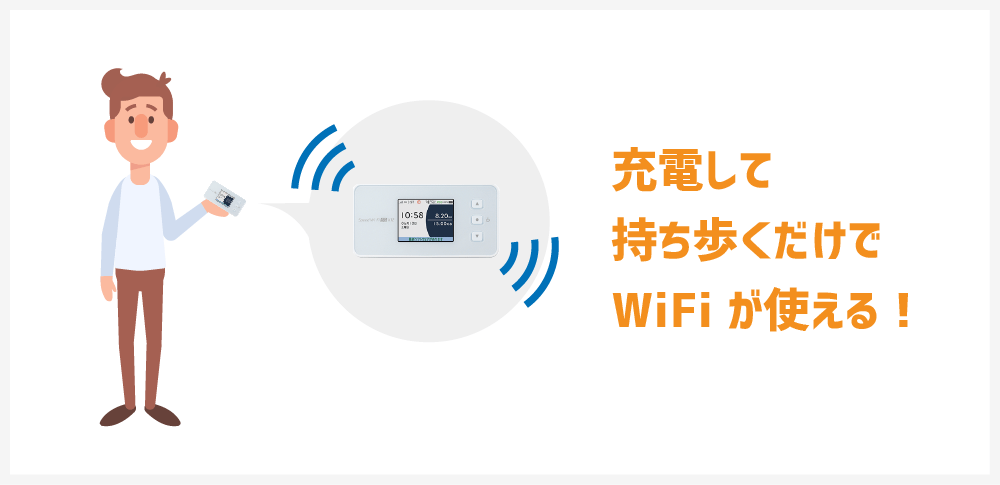
外出先でWi-Fiを使いたいと考えている人はポケット型WiFiを契約すると失敗しません。
厳密には、外出先で快適にWi-Fiを使えるのはポケット型WiFiしか存在しません。
手順としては、
- ポケット型WiFiを申し込む
- ポケット型WiFiが自宅に届く
- 電源をONにしてWi-Fiが使えるようになる
といったように、送ってもらえるポケット型WiFi(ポケットサイズの機器)の電源をONにすればWi-Fiが使えるようになります。
一人暮らしの人はホームルーターを選ぶ。

マンションに、一人もしくは二人でお住まいの人はホームルーターを契約すると失敗しません。
もちろん、速度も十分速くてデータ通信量も無制限で使えます。
手順としては、
- ホームルーターを申し込む
- ホームルーターが自宅に届く
- コンセントに繋ぐとすぐにWi-Fiが使えるようになる(工事不要)
といったように、送ってもらえるホームルーターをコンセントに挿すだけで使い始めることができます。
なお、ホームルーターは以下の3種類から選ぶと失敗しません。
| 人気の ホームルーター | 特徴 |
|---|---|
 WiMAX+5G | ★au、UQ mobileユーザー必見 ・下り最大4.2Gbps / 上り最大286Mbps ・最短即日発送で自宅に届く ・au、UQmobileユーザーは セット割が適用可能(最大1,100円/月) ・契約特典:14,000円キャッシュバック (乗り換えの場合は最大40,000円) |
 home5G | ★docomoユーザー必見 ・下り最大4.2Gbps / 上り最大218Mbps ・最短3~10日で届く ・docomoユーザーは セット割が適用可能(最大1,100円/月) ・契約特典:20,000円分のAmazonギフト券 |
 SoftBank Air | ★SoftBankユーザー必見 ・下り最大2.1Gbps(上り速度は非公開) ・約7~10日で届く ・SoftBankユーザーは セット割が適用可能(最大1,100円/月) ・契約特典:25,000円キャッシュバック |
詳しい選び方は以下のページにて詳しく解説しています。
家族で利用する人、ゲーム・ビジネス用途で使うなら光回線を選ぶ。
家族でWi-Fiを使ったり、オンラインゲームやビジネス用途でインターネットを利用するなら光回線を選ぶと失敗しません。
最大速度が非常に高速であるため、大人数で使っても通信速度が十分に足りるからです。
もちろん速度は高速で、データ通信量も無制限で使えます。
手順としては、
- 光回線のサービスを申し込む
- 担当者が開通作業をしにきてくれて機器を設置してくれる。
- 契約時の特典で貰えるWi-Fiルーターを繋げば自宅でWi-Fiが使えるようになる
といったように、申し込んで工事が終わればWiFiを飛ばすことができます。
もう迷わない!自分に最適な光回線サービスはコレだ!
お住まいのタイプ(集合住宅 / 一戸建て)を選ぶだけで、自分にとって最適な光回線サービスが確認できます。
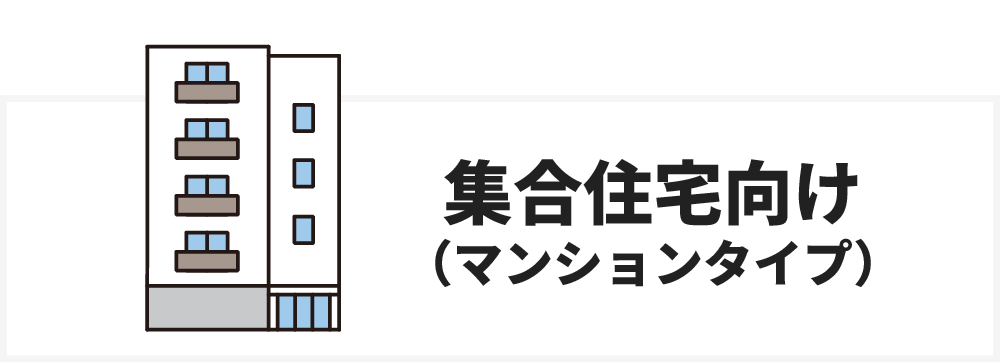
マンションやアパートなどの集合住宅にお住まいの人向けに、失敗しない光回線サービスをまとめました。
1.ドコモユーザーなら失敗しない「ドコモ光」

| 月額料金 | 【最大1Gbps】4,400円/月 【最大10Gbps】6,380円/月 |
| 工事費用 | |
| 契約期間 | 2年契約(自動更新) |
| スマホ セット割 | ▼ docomoユーザー 最大1,100円/月割引 |
| 契約特典 | ・39,000円キャッシュバック (10ギガの場合は57,000円) ・工事費実質無料 ・WiFiルーター無料レンタル ・解約金還元(最大25,000dポイント) ・無料訪問サポート ・セキュリティサービス1年間無料 ・開通前モバイルWi-Fiレンタル |
ドコモ光が最もおすすめの人は「ドコモのスマホユーザー」です。
なぜなら、ドコモユーザーがドコモ光を契約すると最大1,100円/月の割引を永年適用することができるからです。
※ドコモユーザーがセット割引を適用してお得に契約できるのはドコモ光だけ
また、2026年1月現在は最大22,000円の工事費が無料になったり、不要なオプション加入などの条件なしで高額キャッシュバックが貰えたりと、充実した契約特典が貰える点も必見です。

※他社サービスからドコモ光へ乗り換える人は、最大57,000円のキャッシュバックに加えて、最大25,000円分のdポイントも貰えます。
ドコモ光の特徴まとめ
- 契約数が720万件超!国内で最も選ばれている人気サービス
- 大手電気通信事業者の株式会社NTTドコモが提供する安心の光回線
- 全国どこでも利用できる
※国内で最も普及しているNTT回線を利用して提供されています。 - 高性能WiFiルーターが無料でレンタルできるから、自分で準備する手間が省ける
- 工事費無料&高額キャッシュバック特典が貰える
- 実測値を公開しているので、速度に自信がある!
【全国平均】下り342.32Mbps / 上り252.28Mbps
つまり、ドコモのスマホをご利用中の人は ドコモ光 を選んでおけば失敗しません。
ドコモ光
【当サイト限定】
最大57,000円キャッシュバック
+工事費実質無料キャンペーン中!
通常オプション不要で10,000円キャッシュバックのところ【当サイトではオプション不要で最大57,000円キャッシュバック】が貰える!
2.SoftBankユーザーなら失敗しない「ソフトバンク光」
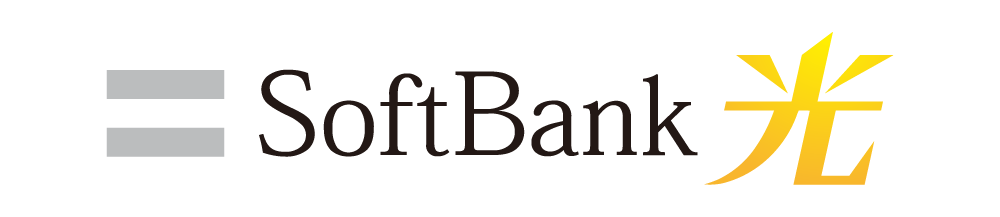
月額料金 【最大1Gbps】4,180円/月
【最大10Gbps】6,380円/月工事費用 31,680円⇒ 実質無料キャンペーン中契約期間 2年契約(自動更新) スマホ
セット割▼ SoftBankユーザー
最大1,100円/月割引
▼ Y!mobileユーザー
最大1,650円/月割引契約特典 ・38,000円キャッシュバック
・工事費実質無料
・開通前モバイルWiFiレンタル
・違約金&撤去工事費全額負担
ソフトバンク光が最もおすすめの人は「SoftBank・Y!mobileユーザー」です。
なぜなら、「SoftBankユーザー」もしくは「Y!mobileユーザー」がソフトバンク光を契約するとスマホとネットのセット割引を永年適用することができるからです。
また、2026年1月現在は最大31,680円の工事費が実質無料になったり、高額なキャッシュバックが貰えたりと、充実した契約特典が貰える点も必見です。
ソフトバンク光の特徴まとめ
- ドコモ光の次に契約数が多い人気サービス
- 大手電気通信事業者のソフトバンク株式会社が提供する安心の光回線
- 全国どこでも利用できる
※国内で最も普及しているNTT回線を利用して提供されています。 - セット割適用でWiFi機器が付いてくるから、自分で準備する必要がない
- 工事費実質無料&高額キャッシュバック特典が貰える
SoftBankもしくは、Y!mobileのスマホをご利用中の人は ソフトバンク光 を選んでおけば失敗しません。
3.au・UQモバイルユーザーなら検討したい「auひかり」
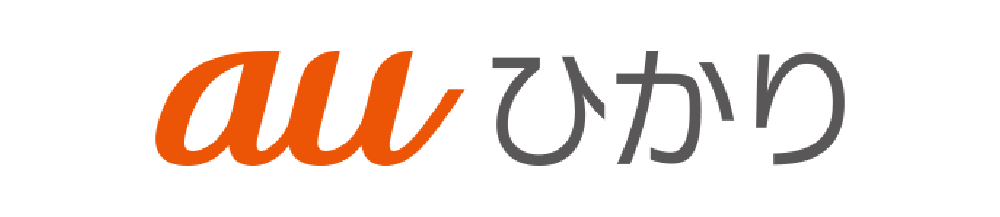
月額料金 4,180円/月 工事費用 33,000円⇒ 実質無料キャンペーン中契約期間 2年契約(自動更新) 最大速度 最大1Gbps(下り・上り共に)
※エリア限定で5ギガ、10ギガプランも有スマホ
セット割▼ auユーザー
最大1,100円/月割引
▼ UQ mobileユーザー
最大1,100円/月割引契約特典 ・最大83,000円キャッシュバック
・工事費実質無料
・WiFiルータープレゼント
・開通月無料
・解約違約金(最大30,000円還元)
・電話基本料550円×最大35ヶ月無料
auひかりが最もおすすめの人は「au・UQ mobileユーザー」です。
なぜなら、「auユーザー」もしくは「UQ mobileユーザー」がauひかりを契約するとスマホとネットのセット割引を永年適用することができるからです。
また、2026年1月現在は最大33,000円の工事費が実質無料になったり、高額なキャッシュバックが貰えたりと、充実した契約特典が貰える点も必見です。
auひかりの特徴まとめ
- 大手電気通信事業者のKDDI株式会社が提供する安心の光回線
- 提供エリアは沖縄以外の全国
- セット割適用でWiFi機器が付いてくるから、自分で準備する必要がない
- 工事費実質無料&高額キャッシュバック特典が貰える
auもしくは、UQ mobileのスマホをご利用中の人は auひかり を選んでおけば失敗しません。
4.au・UQモバイルユーザーにおすすめ「@TCOMヒカリ」
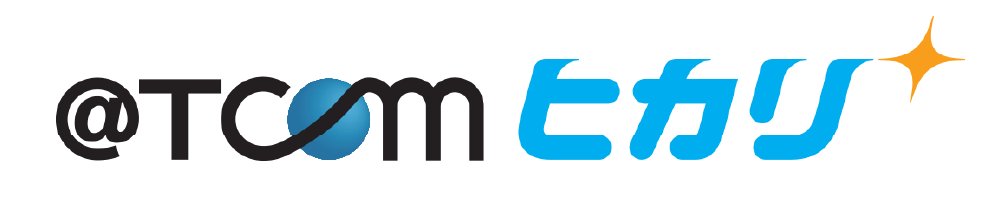
月額料金 【最大1Gbps】4,180円/月
【最大10Gbps】6,380円/月工事費用 22,000円⇒ 実質無料キャンペーン中契約期間 2年契約(自動更新) スマホ
セット割▼ auユーザー
最大1,100円/月割引
▼ UQ mobileユーザー
最大1,100円/月割引
▼ LIBMOユーザー
220円/月割引契約特典 ・10,000円相当のTLCポイント
(月額料金の支払いで利用可能)
・工事費実質無料
@TCOMヒカリが最もおすすめの人は「auひかりが提供エリア外のau・UQ mobileユーザー」です。
なぜなら、@TCOMヒカリは全国エリアで利用できて、auひかりと同じようにセット割引が適用できるからです。
また、2026年1月現在は最大22,000円の工事費が実質無料になったり、高額なキャッシュバックが貰えたりと、充実した契約特典が貰える点も必見です。
@TCOMヒカリの特徴まとめ
- 株式会社TOKAIコミュニケーションズが提供する光回線
- 全国どこでも利用できる
※国内で最も普及しているNTT回線を利用して提供されています。 - 工事費実質無料&高額キャッシュバック特典が貰える
(auひかりが提供エリア外で)auもしくは、UQ mobileのスマホをご利用中の人は @TCOMヒカリ を選んでおけば失敗しません。
5.その他のユーザーにおすすめ「GMOとくとくBB光」

月額料金 【最大1Gbps】3,773円/月
【最大10Gbps】5,940円/月工事費用 25,300円
⇒ 実質無料キャンペーン中契約期間 なし スマホ
セット割なし 契約特典 ・無条件5,000円キャッシュバック
(10ギガプランの場合:25,000円)
・工事費実質無料
・WiFiルーター無料レンタル
・違約金還元(60,000円)
GMOとくとくBB光が最もおすすめの人は「スマホのセット割引を活用しないユーザー」です。
なぜなら、GMOとくとくBB光はセット割が無くても月額料金が安い&契約特典が充実しているというメリットがあるため、お得に利用できるからです。
また、2026年1月現在は最大25,300円の工事費が実質無料になったり、高額なキャッシュバックが貰えたりと、充実した契約特典が貰える点も必見です。
GMOとくとくBB光の特徴まとめ
- GMOインターネットグループ株式会社が提供する光回線
- 全国どこでも利用できる
※国内で最も普及しているNTT回線を利用して提供されています。 - 月額料金が安い
- 高性能WiFiルーターが無料でレンタルできるから、自分で準備する手間が省ける
- 工事費実質無料&高額キャッシュバック特典が貰える
GMOとくとくBB光を選んでおけば、セット割が適用できなくても安く利用し続けることができます。
【集合住宅向け】失敗しない光回線サービスまとめ
| サービス名 | おすすめのユーザー | 月額料金 | 工事費用 |
|---|---|---|---|
| ドコモ光 | ▼ ドコモユーザー 最大1,100円/月 × 永年 | 4,400円 | ⇒ 無料 |
| ソフトバンク光 | ▼ SoftBankユーザー 最大1,100円/月 × 永年 | 4,180円 | |
| ▼ Y!mobileユーザー 最大1,650円/月 × 永年 | |||
| auひかり | ▼ au / UQ mobile 最大1,100円/月 × 永年 | 4,180円 | |
| @TCOMヒカリ | ▼ au / UQ mobile 最大1,100円/月 × 永年 | 4,180円 | |
| GMOとくとくBB光 | その他 ※セット割を適用しない人 | 3,773円 |

一戸建てにお住まいの人向けに、失敗しない光回線サービスをまとめました。
1.提供エリア内なら検討したい!超高速の「NURO光」

月額料金 5,200円/月 工事費用 44,000円⇒ 実質無料キャンペーン中契約期間 3年契約(自動更新) 最大速度 下り:最大2Gbps
上り:最大1Gbpsスマホ
セット割▼ SoftBankユーザー
最大1,100円/月割引契約特典 ・78,000円キャッシュバック
・工事費実質無料
・開通前モバイルWi-Fiレンタル
・設定サポート(1回無料)
NURO光は「提供エリア内の一戸建てにお住まいの人」がまず検討したいおすすめの光回線サービスです。
NURO光
提供エリア都道府県 関東 東京都・神奈川県・千葉県
埼玉県・茨城県・栃木県
群馬県東海 三重県・岐阜県・愛知県
静岡県関西
(近畿)大阪府・京都府・兵庫県
奈良県・滋賀県中国 広島県・岡山県 九州 福岡県・佐賀県 その他 北海道
なぜなら、一般的な光回線サービスと比べて2倍の最大速度(最大2Gbps)であるにも関わらず、月額料金が安いからです。
| サービス名 | 最大速度 | 月額料金 |
|---|---|---|
| NURO光 | 2Gbps | 5,200円 |
| ドコモ光 | 1Gbps | 5,720円 |
| ソフトバンク光 | 1Gbps | 5,720円 |
| auひかり | 1Gbps | 1年目:5,610円 2年目:5,500円 3年目~:5,390円 |
| ビッグローブ光 | 1Gbps | 5,478円 |
ちなみに、SoftBankユーザーがNURO光を契約すると、最大1,100円/月のセット割を永年適用することもできます。
※セット割は家族のスマホにも適用させることができます。例えば、家族内にSoftBankユーザーが2人いる場合は割引額が最大2,200円/月、3人いる場合は最大3,300円/月…になります。(合計10回線分まで適用可)
また、2026年1月現在は最大44,000円の工事費が実質無料になったり、高額なキャッシュバックが貰えたりと、充実した契約特典が貰える点も必見です。
NURO光の特徴まとめ
- 最大2Gbpsの超高速回線
- 大手のソニーネットワークコミュニケーションズ株式会社が提供する光回線
- 月額料金が安い
- 提供エリアが限られている(主に都市部)
- WiFi機器が標準で付いてくるから、自分で準備する必要がない
- 工事費実質無料&高額キャッシュバック特典が貰える
提供エリアの都道府県にお住まいの人は、高速で安い NURO光 を見逃さないようにしましょう。
2.ドコモユーザーなら失敗しない「ドコモ光」

月額料金 【最大1Gbps】5,720円/月
【最大10Gbps】6,380円/月工事費用 22,000円⇒ 実質無料キャンペーン中契約期間 2年契約(自動更新) スマホ
セット割▼ docomoユーザー
最大1,100円/月割引契約特典 ・39,000円キャッシュバック
(10ギガの場合は57,000円)
・工事費実質無料
・WiFiルーター無料レンタル
・解約金還元(最大25,000dポイント)
・無料訪問サポート
・セキュリティサービス1年間無料
・開通前モバイルWi-Fiレンタル
ドコモ光が最もおすすめの人は「ドコモのスマホユーザー」です。
なぜなら、ドコモユーザーがドコモ光を契約すると最大1,100円/月の割引を永年適用することができるからです。
※家族内にdocomoユーザーが2人いる場合は割引額が最大2,200円/月、3人いる場合は最大3,300円/月…になります。(合計10回線分まで適用可)
なお、ドコモユーザーがセット割引を適用してお得に契約できるのはドコモ光だけです。
また、2026年1月現在は最大22,000円の工事費が無料になったり、不要なオプション加入などの条件なしで高額キャッシュバックが貰えたりと、充実した契約特典が貰える点も必見です。

※他社サービスからドコモ光へ乗り換える人は、最大57,000円のキャッシュバックに加えて、最大25,000円分のdポイントも貰えます。
ドコモ光の特徴まとめ
- 契約数が720万件超!国内で最も選ばれている人気サービス
- 大手電気通信事業者の株式会社NTTドコモが提供する安心の光回線
- 全国どこでも利用できる
※国内で最も普及しているNTT回線を利用して提供されています。 - 高性能WiFiルーターが無料でレンタルできるから、自分で準備する手間が省ける
- 工事費無料&高額キャッシュバック特典が貰える
- 実測値を公開しているので、速度に自信がある!
【全国平均】下り342.32Mbps / 上り252.28Mbps
つまり、ドコモのスマホをご利用中の人は ドコモ光 を選んでおけば失敗しません。
ドコモ光
【当サイト限定】
最大57,000円キャッシュバック
+工事費実質無料キャンペーン中!
通常オプション不要で10,000円キャッシュバックのところ【当サイトではオプション不要で最大57,000円キャッシュバック】が貰える!
3.SoftBankユーザーなら失敗しない「ソフトバンク光」
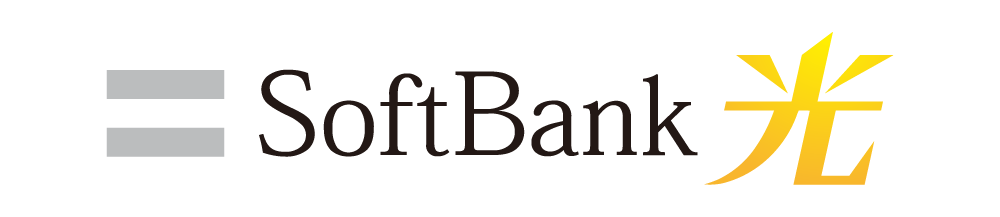
月額料金 【最大1Gbps】4,180円/月
【最大10Gbps】6,380円/月工事費用 31,680円⇒ 実質無料キャンペーン中契約期間 2年契約(自動更新) スマホ
セット割▼ SoftBankユーザー
最大1,100円/月割引
▼ Y!mobileユーザー
最大1,650円/月割引契約特典 ・38,000円キャッシュバック
・工事費実質無料
・開通前モバイルWiFiレンタル
・違約金&撤去工事費全額負担
ソフトバンク光は「SoftBank・Y!mobileユーザー」におすすめの光回線サービスです。
なぜなら、「SoftBankユーザー」もしくは「Y!mobileユーザー」がソフトバンク光を契約するとスマホとネットのセット割引を永年適用することができるからです。
なお、セット割引は家族のスマホにも適用させることができます。
例)家族内にSoftBankユーザーが2人いる場合は、割引額が最大2,200円/月になる
また、2026年1月現在は最大31,680円の工事費が実質無料になったり、高額なキャッシュバックが貰えたりと、充実した契約特典が貰える点も必見です。
ソフトバンク光の特徴まとめ
- ドコモ光の次に契約数が多い人気サービス
- 大手電気通信事業者のソフトバンク株式会社が提供する安心の光回線
- 全国どこでも利用できる
※国内で最も普及しているNTT回線を利用して提供されています。 - セット割適用でWiFi機器が付いてくるから、自分で準備する必要がない
- 工事費実質無料&高額キャッシュバック特典が貰える
SoftBankもしくは、Y!mobileのスマホをご利用中の人は ソフトバンク光 を選んでおけば失敗しません。
4.au・UQモバイルユーザーなら検討したい「auひかり」
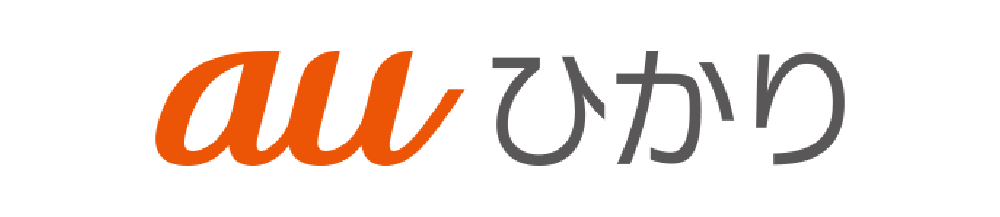
月額料金 1年目:5,610円/月
2年目:5,500円/月
3年目~:5,390円/月工事費用 41,250円⇒ 実質無料キャンペーン中契約期間 3年契約(自動更新) 最大速度 最大1Gbps(下り・上り共に)
※エリア限定で5ギガ、10ギガプランも有スマホ
セット割▼ auユーザー
最大1,100円/月割引
▼ UQ mobileユーザー
最大1,100円/月割引契約特典 ・最大83,000円キャッシュバック
・10ギガプラン申し込みで2万円増額
・工事費実質無料
・WiFiルータープレゼント
・開通月無料
・解約違約金(最大30,000円還元)
・電話基本料550円×最大35ヶ月無料
auひかりは「au・UQ mobileユーザー」におすすめの光回線サービスです。
なぜなら、「auユーザー」もしくは「UQ mobileユーザー」がauひかりを契約するとスマホとネットのセット割引を永年適用することができるからです。
なお、セット割引は家族のスマホにも適用させることができます。
※家族内にauユーザーが2人いる場合は割引額が最大2,200円/月、3人いる場合は最大3,300円/月…になります。(合計10回線分まで適用可)
また、2026年1月現在は最大41,250円の工事費が実質無料になったり、高額なキャッシュバックが貰えたりと、充実した契約特典が貰える点も必見です。
ただし、auひかり(ホームタイプ)は以下の都道府県では利用することができません。
auひかりの
提供が無いエリア都道府県一覧 東海 愛知県・岐阜県・静岡県 関西(近畿) 三重県・滋賀県・京都府
大阪府・兵庫県・奈良県
和歌山県その他 沖縄県
※上記のエリアにお住まいの人は全国で利用できる @TCOMヒカリ を検討するのがおすすめです。(詳しくは後述しています。)
auひかりの特徴まとめ
- 大手電気通信事業者のKDDI株式会社が提供する安心の光回線
- 長く利用し続けると月額料金が安くなる。
※3年目以降は、ずっと5,390円 - セット割適用でWiFi機器が付いてくるから、自分で準備する必要がない
- 工事費実質無料&高額キャッシュバック特典が貰える
- 全国エリアで利用できるわけではないので要注意
(提供エリアにお住まいで)auもしくは、UQ mobileのスマホをご利用中の人は auひかり を選んでおけば失敗しません。
5.au・UQモバイルユーザーにおすすめ「@TCOMヒカリ」
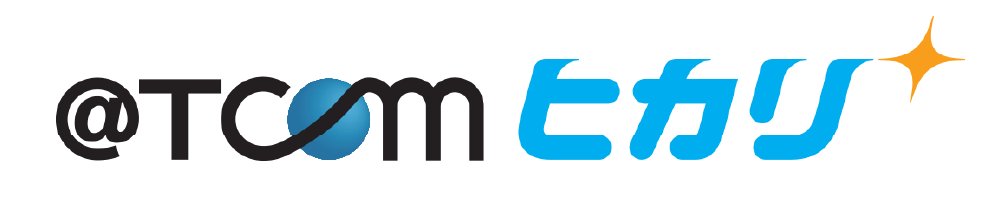
月額料金 【最大1Gbps】5,610円/月
【最大10Gbps】6,380円/月工事費用 22,000円⇒ 実質無料キャンペーン中契約期間 2年契約(自動更新) スマホ
セット割▼ auユーザー
最大1,100円/月割引
▼ UQ mobileユーザー
最大1,100円/月割引
▼ LIBMOユーザー
220円/月割引契約特典 ・20,000円相当のTLCポイント
(月額料金の支払いで利用可能)
・工事費実質無料
@TCOMヒカリが最もおすすめの人は「auひかりが提供エリア外のau・UQ mobileユーザー」です。
なぜなら、@TCOMヒカリは全国エリアで利用できて、auひかりと同じようにセット割引が適用できるからです。
なお、セット割引は家族のスマホにも適用させることができます。
※家族内にauユーザーが2人いる場合は割引額が最大2,200円/月、3人いる場合は最大3,300円/月…になります。(合計10回線分まで適用可)
また、2026年1月現在は最大22,000円の工事費が実質無料になったり、高額なキャッシュバックが貰えたりと、充実した契約特典が貰える点も必見です。
@TCOMヒカリの特徴まとめ
- 株式会社TOKAIコミュニケーションズが提供する光回線
- 全国どこでも利用できる
※国内で最も普及しているNTT回線を利用して提供されています。 - 工事費実質無料&高額キャッシュバック特典が貰える
(auひかりが提供エリア外で)auもしくは、UQ mobileのスマホをご利用中の人は @TCOMヒカリ を選んでおけば失敗しません。
6.その他のユーザーにおすすめ「GMOとくとくBB光」

月額料金 【最大1Gbps】4,818円/月
【最大10Gbps】5,940円/月工事費用 26,400円
⇒ 実質無料キャンペーン中契約期間 なし スマホ
セット割なし 契約特典 ・無条件5,000円キャッシュバック
(10ギガプランの場合:25,000円)
・工事費実質無料
・WiFiルーター無料レンタル
・違約金還元(60,000円)
GMOとくとくBB光が最もおすすめの人は「スマホのセット割引を活用しないユーザー」です。
なぜなら、GMOとくとくBB光はセット割が無くても月額料金が安い&契約特典が充実しているというメリットがあるため、お得に利用できるからです。
また、2026年1月現在は最大26,400円の工事費が実質無料になったり、高額なキャッシュバックが貰えたりと、充実した契約特典が貰える点も必見です。
GMOとくとくBB光の特徴まとめ
- GMOインターネットグループ株式会社が提供する光回線
- 全国どこでも利用できる
※国内で最も普及しているNTT回線を利用して提供されています。 - 月額料金が安い
- 高性能WiFiルーターが無料でレンタルできるから、自分で準備する手間が省ける
- 工事費実質無料&高額キャッシュバック特典が貰える
GMOとくとくBB光を選んでおけば、セット割が適用できなくても安く利用し続けることができます。
【一戸建て向け】失敗しない光回線サービスまとめ
サービス名 おすすめのユーザー 月額料金 工事費用 NURO光 ▼ 速度を重視したい人
最大2Gbpsの超高速回線5,200円 44,000円⇒ 実質無料▼ SoftBankユーザー
最大1,100円/月 × 永年 ドコモ光 ▼ ドコモユーザー
最大1,100円/月 × 永年5,720円 22,000円
⇒ 無料 ソフトバンク光 ▼ SoftBankユーザー
最大1,100円/月 × 永年5,720円 31,680円⇒ 実質無料▼ Y!mobileユーザー
最大1,650円/月 × 永年 auひかり ▼ au / UQ mobile
最大1,100円/月 × 永年5,610円 41,250円⇒ 実質無料 @TCOMヒカリ ▼ au / UQ mobile
最大1,100円/月 × 永年5,610円 22,000円⇒ 実質無料 GMOとくとくBB光 その他
※セット割を適用しない人4,818円 26,400円⇒ 実質無料
留意点